Навигация
4 Автозаміна в Word
Для автоматичного виявлення і виправлення друкарських помилок, орфографічних помилок і неправильного використовування прописних і рядкових букв можна використовувати засіб «Автозаміна».
Крім того, автозаміну можна використовувати для швидкої вставки знаків, які включені у вбудований список автозамін. Наприклад, для вставки знака © введіть (c).
Якщо вбудований список виправлень не містить необхідного запису, то її можна додати уручну.
Примітка. Текст, включений в гіперпосилання (Гіперпосилання. Кольоровий підкреслений текст або графічний об'єкт, по клацанню якого виконується перехід до файлу, фрагмента файлу або сторінки HTML в інтермережі або Інтернеті. Гіперпосилання можуть також указувати на групи новин і вузли Gopher, Telnet і FTP), не замінюється автоматично.
4.1. Використовування автозаміни для виправлення зроблених помилок
Наступні параметри автозаміни можна включати і відключати.
Кнопка Параметри автозаміни Кнопка Параметри автозаміни з'являється як маленьке синє поле при знаходженні покажчика миші поряд з текстом, який був автоматично виправлений. Це поле замінюється на кнопку при наведенні на нього покажчика. Якщо з'ясується, що виправляти текст не вимагалося, можна відмінити виправлення або включити або відключити параметри автозаміни, натискуючи кнопку параметрів автозаміни і вибравши відповідну команду.
Параметри перетворення букв в прописні. Автозаміна забезпечує перетворення в прописну букву першої букви першого слова в пропозиції, назви дня тижня, першого слова в елементі таблиці і т.д.
Елементи списку автозамін. Для виявлення і виправлення друкарських помилок, орфографічних помилок і символів, що часто використовуються, засіб автозаміни може використовувати список вбудованих виправлень, званий списком автозаміни. Непотрібні елементи цього списку можна легко видалити. Крім того, в даний список можна додати власні елементи.
Використовування виправлень спільно з програмою перевірки орфографії. Для більш повної перевірки орфографії при автозаміні можуть використовуватися виправлення, створені за допомогою основного словника програми перевірки орфографії (на додаток до вбудованого списку орфографічних виправлень).
![]() Використовування автозаміни для виправлення помилок, зроблених в тексті на іншій мові
Використовування автозаміни для виправлення помилок, зроблених в тексті на іншій мові
Для виконання автозаміни на іншій мові слід переконатися, що потрібна мова доступна для редагування. Крім того, необхідно придбати список вбудованих елементів автозаміни для цієї мови. Щоб при автозаміні здійснювалися також виправлення, передбачені програмою перевірки орфографії, переконайтеся в тому, що встановлені засоби перевірки орфографії для вибраної мови. Після цього Microsoft Word автоматично визначатиме мову, що використовується в документах, і працювати з відповідним списком елементів автозаміни і засобами перевірки орфографії.
5 НастРОЙка панелей інструментів Word
Відновлення початкових параметрів кнопок, команд і панелей інструментів
Виконайте одне або декілька наступних дій.
5.1 Параметри меню
В меню Вигляд виберіть команду Панелі інструментів, а потім — команду Настройка.
При відкритому діалоговому вікні Настройка клацніть меню, яке потрібне відновити, правою кнопкою миші, а потім виберіть в контекстному меню команду Скидання.
Натискуйте кнопку Закрити в діалоговому вікні Настройка.
Команда Скидання відновлює початкові значки, команди і підміню (Підміню. Меню, яке відкривається при виборі команди меню більш високого рівня.) вбудованих меню.
5.2 Відновіть початковий набір кнопок і меню на вбудованій панелі інструментівВ меню Вигляд виберіть команду Панелі інструментів, а потім — команду Настройка.
Відкрийте вкладку Панелі інструментів.
В полі Панелі інструментів виберіть назву панелі інструментів (Панель інструментів. Панель з кнопками і параметрами, які використовуються для виконання команд. Для відображення панелей інструментів використовується діалогове вікно Настройка (виберіть в меню Вигляд команду Панелі інструментів, а потім — команду Настройка). Для перегляду додаткових кнопок натискайте кнопку Інші кнопки в кінці панелі інструментів), яку вимагається відновити.
Натискуйте кнопку Скидання.
Дана команда незастосовна до призначених для користувача панелей інструментів.
Якщо прапорець Завжди показуються повні меню на вкладці Параметри діалогового вікна Настройка знятий, то в меню і на панелях інструментів відображаються команди, які використовуються частіше за все. При бажанні можна повернути панелі інструментів і меню в початковий стан.
5.3 Встановлення початкових параметрів для вбудованої кнопкиПереконайтеся, що панель інструментів (Панель інструментів. Панель з кнопками і параметрами, які використовуються для виконання команд. Для відображення панелей інструментів використовується діалогове вікно Настройка (виберіть в меню Вигляд команду Панелі інструментів, а потім — команду Настройка). Для перегляду додаткових кнопок натискуйте кнопку Інші кнопки в кінці панелі інструментів.), яку вимагається змінити, відображається.
В меню Вигляд виберіть команду Панелі інструментів.
Виконайте одну з наступних дій:
клацніть назву панелі інструментів, яку вимагається відобразити;
для перегляду більшого числа панелей інструментів виберіть команду Настройка. В діалоговому вікні Настройка відкрийте вкладку Панелі інструментів, а потім встановіть прапорець для панелі інструментів, яку вимагається відобразити. Натискуйте кнопку Закрити.
В меню Вигляд виберіть команду Панелі інструментів, а потім — команду Настройка.
При відкритому діалоговому вікні Настройка виконаєте одну з наступних дій:
- щоб відновити кнопку панелі інструментів, клацніть цю кнопку правою кнопкою миші, а потім виберіть в контекстному меню команду Скидання;
- щоб відновити команду меню, відкрийте меню, що містить потрібну команду, клацніть цю команду правою кнопкою миші, а потім виберіть в контекстному меню команду Скидання.
6 ОХОРОНА ПРАЦІ ТА ГІГІЄНА КОРИСТУВАЧА ЕОМ
Вимоги до організації робочих місць
В Україні діють державні санітарні правила та норми роботи з візуальними дисплейними терміналами електронно-обчислювальних машин від 10 грудня 1998 №7 (Д Сан ПіНЗ.3,2007-98). У цих правилах, зокрема, регламентується, що приміщення, де працюють люди з ПЕОМ, повинно розміщуватися в північній або північно-східній частині будівлі. Площа одного робочого місця повинна становити не менше 6 кв.м, об'єм - не менше 20 куб.м, відстань між робочими столами - не менше 2,5 м у ряду і 1,2 м між рядами. Стіни приміщень повинні мати коефіцієнт відбиття 0,5-0,6.
Робоче місце має відповідати основним антропометричним даним людини. Крісло або стілець на робочому місці повинні мати висоту сидіння 40-50 см від рівня підлоги, а також відповідний кут нахилу спинки. Стегна працюючих мають розміщуватися паралельно підлозі, а стопи ніг - на підлозі або підставці, передпліччя - вертикально; лікті - під кутом 70-90° до вертикальної площини; зап'ястя зігнуті під кутом не більше 20° відносно горизонтальної площини, нахил голови - 15-20° відносно вертикальної площини.
Висота робочої поверхні столу має бути в межах 680-800 мм. Рекомендована ширина столу - 600-1400 мм, глибина - 800-1000 мм. Робочий стіл повинен мати простір для ніг висотою не менше 600 мм, шириною - не менше 500 мм, глибиною - на рівні колін - не менше 450 мм, на рівні витягнутої ноги - не менше 650 мм.
Робочий стіл має бути обладнаний підставкою для ніг шириною не менше 300 мм та глибиною нe менше 400 мм, з можливістю регулювання по висоті в межах 150 мм та кута нахилу опорної поверхні в межах 20°. Підставка повинна мати рифлену поверхню та бортик на передньому краї заввишки 10 мм.
Робоче сидіння користувача повинно бути підйомно-поворотним, таким, що регулюється за висотою, кутом нахилу сидіння та спинки, за відстанню спинки до переднього краю сидіння. Регулювання кожного параметра має бути незалежним, плавним або ступінчатим, мати надійну фіксацію.
Хід ступінчастого регулювання елементів сидіння має становити для лінійних розмірів 15-20 мм, для кутових - 2-5°. Ширина та глибина сидіння повинні бути не меншими за 400 мм. Висота поверхні сидіння має регулюватися в межах 400-500 мм, а кут нахилу поверхні - від 150 вперед до 50 назад.
Поверхня сидіння має бути плоскою, передній край - закругленим.
Висота спинки сидіння має становити 300x20 мм, ширина - не менше 380 мм, радіус кривизни в горизонтальній площині - 400 мм. Кут нахилу спинки повинен регулюватися в межах 0-30° відносно вертикального положення. Відстань від спинки до переднього краю сидіння повинна регулюватися в межах 260-400 мм.
Поверхня сидіння, спинки має бути напівм'якою, з неслизьким, ненаелектризовуючим, повітронепроникним покриттям.
Екран відеотермінала та клавіатура повинні бути розташовані не ближче 600 мм від очей користувача з урахуванням розміру алфавітно-цифрових знаків та символів (табл. 1)
Таблиця 1.
Відстань від екрану до ока працівника повинна складати
(при розмірі екрану по діагоналі)
| 35/38 см(14"/15") | 600-700 мм |
| 43 см (17") | 700-800 мм |
| 48см (19") | 800-900 мм |
| 53см (21") | 900-1000 мм |
Площа робочого місця з обслуговування повинна бути не менше 10 кв.м. Робоче місце повинно перебувати на відстані не менше 1 м від приладів опалення. Поверхня робочого стола повинна бути виконана із струмонепровідного матеріалу. За недостатнього загального освітлення робоче місце повинно бути обладнане місцевим освітленням (стаціонарним або переносним).
Вимоги до обладнання
Відеотермінали, ЕОМ, ПЕОМ повинні відповідати:
- вимогам чинних в Україні стандартів, нормативних актів з охорони праці;
- вимогам національних стандартів держав виробників і мати відповідну позначку на корпусі або в паспорті (ВДТ, ЕОМ, ПЕОМ закордонного виробництва).
Забороняється використання для виробничих потреб нових ВДТ, ЕОМ, ПЕОМ, які підлягають обов'язкової сертифікації в Україні, без наявності виданою в установленому порядку або визнаного в Україні згідно з державною системою сертифікації УкрСЕПРО сертифіката, що засвідчує їхню відповідність обов'язковим вимогам.
ВДТ, ЕОМ, ПЕОМ (вітчизняні та імпортні), що перебувають в експлуатації, повинні пройти експертизу їх безпечності та нешкідливості для здоров'я людини в організаціях (лабораторіях), що мають дозвіл органів державного нагляду за охороною праці на проведення такої роботи.
За способом захисту людини від ураження електричним струмом ВДТ, ЕОМ повинні відповідати 1 класу захисту згідно ГОСТ 12.2.007.0 "ССБТ. Изделия злектротехнические. Общие требования безопасности", ДНАОП 0.00-1.21-98.
Вимоги до клавіатури
- виконання клавіатури у вигляді окремого пристрою з можливістю вільного переміщення;
- наявність опорного пристрою, який дає можливість змінювати кут нахилу клавіатури у межах від 5° до 15° і виготовлений з матеріалу з великим коефіцієнтом тертя, що перешкоджає його переміщенню;
- виділення кольором та місцем розташування окремих груп клавіш;
- наявність заглиблень посередині клавіш;
- однаковий хід усіх клавіш з мінімальним опором натискання 0,25 Н та максимальним 1,5 Н;
- виділення кольором на клавішах символів різних алфавітів (англійського, українського або російського).
Передній ряд клавіш ЕОМ має бути розташований так, щоб можна було без зусиль натискати клавіші трохи зігнутими пальцями при вільно опущених плечах і горизонтальному положенню рук. При цьому кут між плечем і передпліччям повинен становити 90°. Щоб досягти цього, відстань від підлоги до нижнього ряду клавіатури - 60-75 см, кут нахилу клавіатури - 5-15°.
У більшості клавіатур регулюється кут нахилу клавіш, а клавіатури фірми Microsoft Natural Keyboard мають розщеплення середньої (літерної частини) і особливу форму для природнішого положення пальців над клавішами. Перед клавіатурою встановлюють спеціальні подушечки або підпірки на які оператори можуть спиратися, що запобігає перенапруженню м'язів і сухожиль.
Вимоги до моніторів
Монітори потрібно розміщувати на висоті рівня очей (висота від підлоги до нижнього краю екрану має становити 95-100 см) на відстані від оператора 60-70 см (відстань від краю столу - 50-70 см). Кут зору працюючого щодо екрану має дорівнювати 10-20° але не більше 40°; кут між верхнім краєм монітора і рівнем очей користувача має становити менш ніж 10°; найдоцільніше розміщувати екран перпендикулярно до лінії погляду користувача. Кут нахилу екрану по вертикалі має становити 0-30°. З цією метою сучасні монітори комплектують підставкою з поворотним кронштейном, що дає змогу регулювати кут нахилу монітора і горизонтально обертати його навколо вертикальної осі. Висоту екрану від поверхні підлоги регулюють, змінюючи висоту робочої поверхні столу. Іноді монітори встановлюють на спеціальні підставки, що дає можливість переміщати його у просторі у вертикальному та горизонтальному положеннях.
З метою зменшення напруження очей потрібно, щоб відстань між краями сусідніх точок зображення на моніторі не перевищувала 1, складних знаків ¾ 35-40. Оптимальні співвідношення параметрів літер і цифр такі: ширина знака ¾ 0,75 їх висоти, товщина ліній при зворотному контрасті ¾ 1/6-1/8, відстань між знаками ¾ 0,25-0,5 висоти знака, між словами ¾ 0,75-1, між рядками ¾ 0,5-1.
Вимоги щодо рівня неіонізуючих електромагнітних випромінювань, електростатичних та магнітних полів
Рівні звукового тиску в октавних смугах частот, рівні звуку та еквівалентні рівні звуку на робочих місцях мають відповідати ГОСТ 12.1.003-86. Рівні шуму на робочих місцях осіб, що працюють з ЕОМ, визначені Д Сан ПІН 3.32.-007-98. Потужність експозиційної дози - рентгенівське випромінювання на відстані 0,05 м від екрану при будь-яких положеннях регулювальних пристроїв не повинно перевищувати значення, 7,74х10-12 А/кг, що відповідає еквівалентній дозі 0,1 мбер/год (100 мкР/год).
Напруга електростатичного поля на робочих місцях (як в зоні екрану дисплея, та і на поверхнях обладнання, клавіатури, друкувального пристрою), та електромагнітних полів не повинна перевищувати граничне допустимих значень за стандартами. (ГОСТ 12.1.045; СНМ 1757-77, ДСаН ПІН 3.3.2.-007-98).
Рівні електромагнітного випромінювання та магнітних полів повинні відповідати вимогам ГОСТ 12.1.006 "ССБТ. Электромагнитные поля радиочастот. Допустимые уровни на рабочих местах и требования к проведению контроля", СН №3206-85 "Гранично-допустимі рівні магнітних полів частотою 50 Гц" та ДСаН ПІН 3.3.2-007-98.
Рівні інфрачервоного випромінювання не повинні перевищувати граничних відповідно до ГОСТ 12.1.005 та СНН 4088-86 з урахуванням площі тіла, яка опромінюється, та ДСаН ПІН 3.3.2-007-98.
Рівні ультрафіолетового випромінювання не повинні перевищувати допустимих відповідно до СНМ 4557-88 "Санітарні норми ультрафіолетового випромінювання у виробничих приміщеннях", затверджених Міністерством охорони здоров'я СРСР, та ДСаН ПІН 3.3.2-007-98.
Відповідно до ГОСТ 12.1.005-88 вміст озону в повітрі робочої зони не повинен перевищувати 0,1 мг/куб.м; вміст оксидів азоту -5 мг/куб.м; вміст пилу - 4 мг/куб.м
Вимоги електробезпеки
Під час використання ліній електромережі необхідно повністю унеможливити виникнення джерела загорання внаслідок короткого замикання та перевантаження проводів, обмежувати застосування проводів з легкозаймистою ізоляцією і, за можливості, перейти на негорючу ізоляцію.
Лінія електромережі для живлення ЕОМ виконується як окрема групова трипровідна мережа, шляхом прокладання фазового, нульового робочого та нульового захисного провідників. Нульовий захисний провідник використовується для заземлення (занулення) електроприймачів.
Використання нульового робочого провідника як нульового захисного провідника заборонено.
Нульовий захисний провід прокладається від стійки групового розподільчого щита, розподільного пункту до розеток живлення.
Не допускається підключення на щиті до одного контактного затискача нульового робочого та нульового захисного проводів.
У приміщенні, де одночасно експлуатуються більше п'яти ПЕОМ, на помітному та доступному місці встановлюється аварійний резервний вимикач, який може повністю вимкнути електричне живлення приміщення, крім освітлення.
Штепсельні з'єднання та електророзетки, крім контактів фазового та нульового робочого провідників, повинні мати спеціальні контакти для підключення нульового захисного провідника. Конструкція їх має бути такою, щоб приєднання нульового захисного провідника відбувалося раніше ніж приєднання фазового та нульового робочого провідників.
Неприпустимим є підключення ЕОМ до звичайної двопровідної електромережі, в тому числі, з використанням перехідних пристроїв.
Штепсельні з'єднання та електророзетки для напруги 12 В і 36 В за своєю конструкцією повинні відрізнятися від штепсельних з'єднань для напруги 127 і 220 В. Вони також повинні значно відрізнятися за кольорами.
Електромережу штепсельних розеток для живлення ПЕОМ при розташуванні їх уздовж приміщень прокладають по підлозі поряд зі стінами приміщень, в металевих трубах та гнучких металевих рукавах з відводами відповідно до затвердженого плану розміщення обладнання.
При розташуванні в приміщенні за його периметром близько 5 ПЕОМ, використання трипровідникового захищеного проводу або кабелю в оболонці з негорючого або важкозаймистого матеріалу дозволяється прокладання їх без металевих труб та гнучких металевих рукавів.
Основні вимоги безпеки під час експлуатації ЕОМ:
- користувачі ЕОМ повинні слідкувати за тим, щоб відеотермінали ЕОМ були справними і випробуваними відповідно до чинних нормативних документів;
- щоденно перед початком роботи необхідно проводити очищення екрану відеотерміналу від пилу та інших забруднень;
- після закінчення роботи ЕОМ повинні бути відключені від електричної мережі;
- у разі виникнення аварійної ситуації необхідно негайно відключити відеотермінал ЕОМ від електричної мережі;
- при використанні з ЕОМ лазерних принтерів треба дотримуватись вимог санітарних норм та правил експлуатації лазерів № 5804-91, затверджених Міністерством охорони здоров'я СРСР в 1991 p.;
- при потребі, для захисту від електромагнітних, електростатичних та інших полів можуть використовуватися спеціальні технічні засоби, що мають відповідний сертифікат або санітарно-гігієнічний висновок.
Недопустимі такі дії:
- виконання обслуговування ЕОМ безпосередньо на робочому місці користувача ЕОМ;
- зберігання біля ЕОМ паперу, дискет, інших носіїв інформації, запасних блоків, деталей тощо, якщо вони не використовуються для поточної роботи;
- відключення захисних пристроїв, самочинне проведення змін у конструкції та складі ЕОМ, устаткування або їх технічне налагодження;
- робота з відеотерміналами, в яких під час роботи з'являються нехарактерні сигнали, нестабільне зображення на екрані тощо;
- праця на матричному принтері зі знятою (трохи піднятою) верхньою кришкою.
Працівникам, що виконують обслуговування ЕОМ, не дозволяється:
- працювати поблизу відкритих струмовивідних частин;
- залишати без догляду увімкнуте в мережу живлення ЕОМ;
- розміщувати на одному робочому столі (місці) два або більше увімкнутих в мережу живлення відеотермінали зі знятими футлярами.
Висновок
Текстовий редактор Word є одним з найросповсюдженіших з редакторів. Це обумовлюється в першу чергу його численними перевагами, до яких належать широкі можливості. Важко знайти таку задачу при роботі з текстом, яку б неможливо було б розв’язати засобами Word.Текстовий редактор Word входить до групи програм Microsoft Office. Крім текстового редактора ця група включає електронну таблицю Excel і систему управління базою даних Access, тобто основні програми, що можуть використовуватись для форматування документообігу в установах. Широкому використанню Word сприяють також вбудовані в нього засоби перетворення файлів, створених іншими текстовими редакторами, в файли Word і навпаки.
Існує декілька версій Word для Windows. Кожна наступна версія сумісна, як правило з попередніми версіями і має додаткові можливості. Для встановлення Word в Windows необхідно виконати команду Пуск/Настройка/Панель управления. Потім на панелі управління слід вибрати елемент Установка и удаление программ, поставити дискету або компакт-диск в накопичувач і натиснути кнопку Установить. В процесі встановлення на екрані з’являються інструкції, які слід виконувати. Варіанти встановлення відрізняються додатковими можливостями, а значить і програмами, які ці можливості реалізують.
Для запуску Word слід виконати команду Пуск/Програми/Microsoft Word у Windows, після чого на екрані з’являється вікно редактора.
Використана література
1. Руденко. Практичний курс інформатики.
2. М. Хоменко. Секрети MS Office, Київ, 1996.
3. Секреты Windows XP, Москва, 2004.
4. С. Симонович, Г. Евсеев. Вы купили компьютер. Москва, 1998.
5. С. Симонович, Г. Евсеев, А. Алексеев. Общая информатика., Москва, 1999.
6. Використання Windows 98. Київ-Москва-С-Петербург, 1998.
Похожие работы
... . Висновки до розділу 3 Запропоновані нововведення щодо підвищення якості послуг і заходи прикликані виправити недоліки у роботі обслуговуючого персоналу. Були запропоновані наступні шляхи удосконалення надання послуг в ресторані: · Впровадити метод Mystery Shopping; · Попрацювати з меню, розставити всі страви у відповідному порядку, згідно зі стандартом; · Зробити в меню окремий розділ ...
... і; – досягнення цілей на сайті. Сполучення висококваліфікованої ручної праці й високих технологій дозволяє домагатися найкращих результатів від контекстної реклами. 3.3 Сутність диверсифікації та розробка стратегії диверсифікації послуги «Контекстна Інтернет-реклама» для РА AdLabs Сутність диверсифікації полягає в одночасному розвитку багатьох технологічно не зв'язаних між собою видів ...
... годин, яка відводиться на вивчення тем «Електронна пошта» та «Спілкування в Інтернеті». Провівши аналіз програми треба перш за все відмітити, що тем, пов’язаних з вивченням основних послуг Інтернета у програмі не зовсім передбачено. Наприклад тут не вказано користування пошуковими системами, використання IP-телефонії, використання файлообмінних систем, а це відноситься до основних послуг Інтернет ...
... і, фінансові прогнози, прогноз попиту на його продукцію чи послуги і чому підприємець вважає, що його справа матиме успіх. РОЗДІЛ 3 ШЛЯХИ ВДОСКОНАЛЕННЯ БІЗНЕС ПЛАНУВАННЯ НА ПІДПРИЄМСТВІ 3.1 Пропозиції щодо вдосконалення бізнес планування на підприємстві У центрі уваги комерційної організації завжди знаходиться покупець з його інтересами і побажаннями. Від того, як складаються відносини з ...
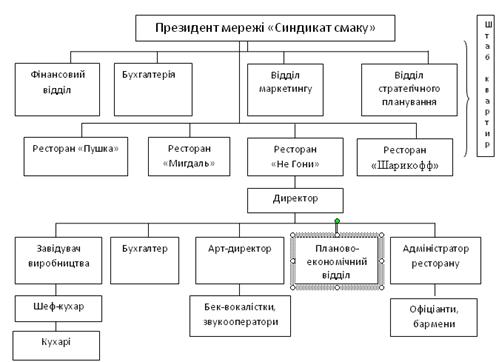
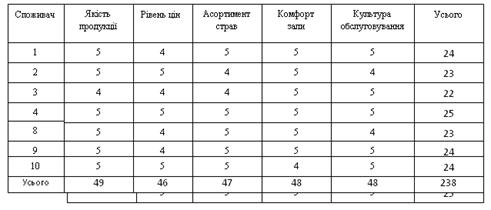
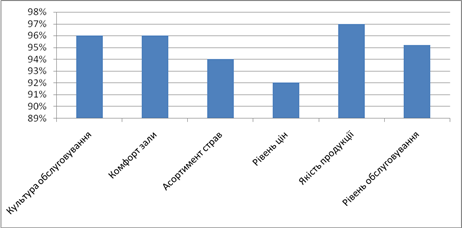


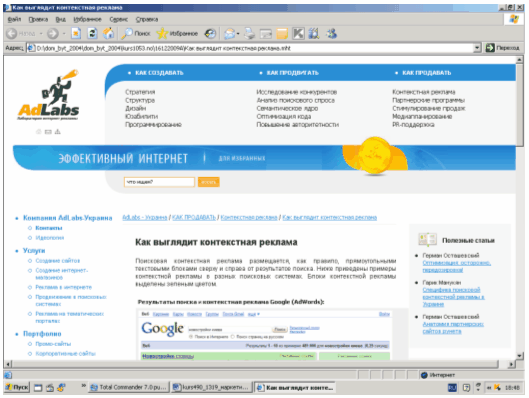
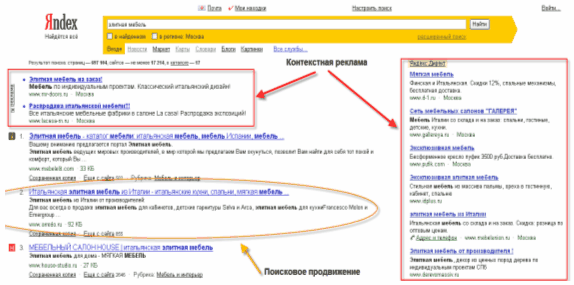
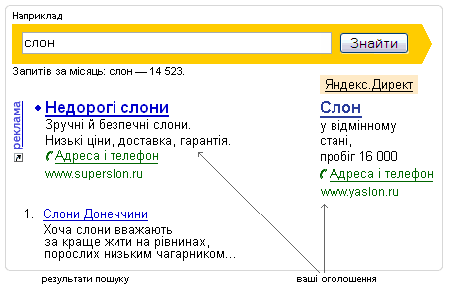
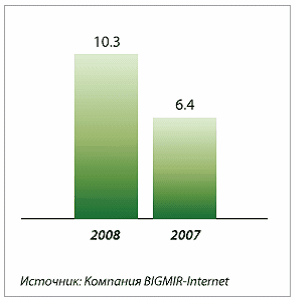

0 комментариев